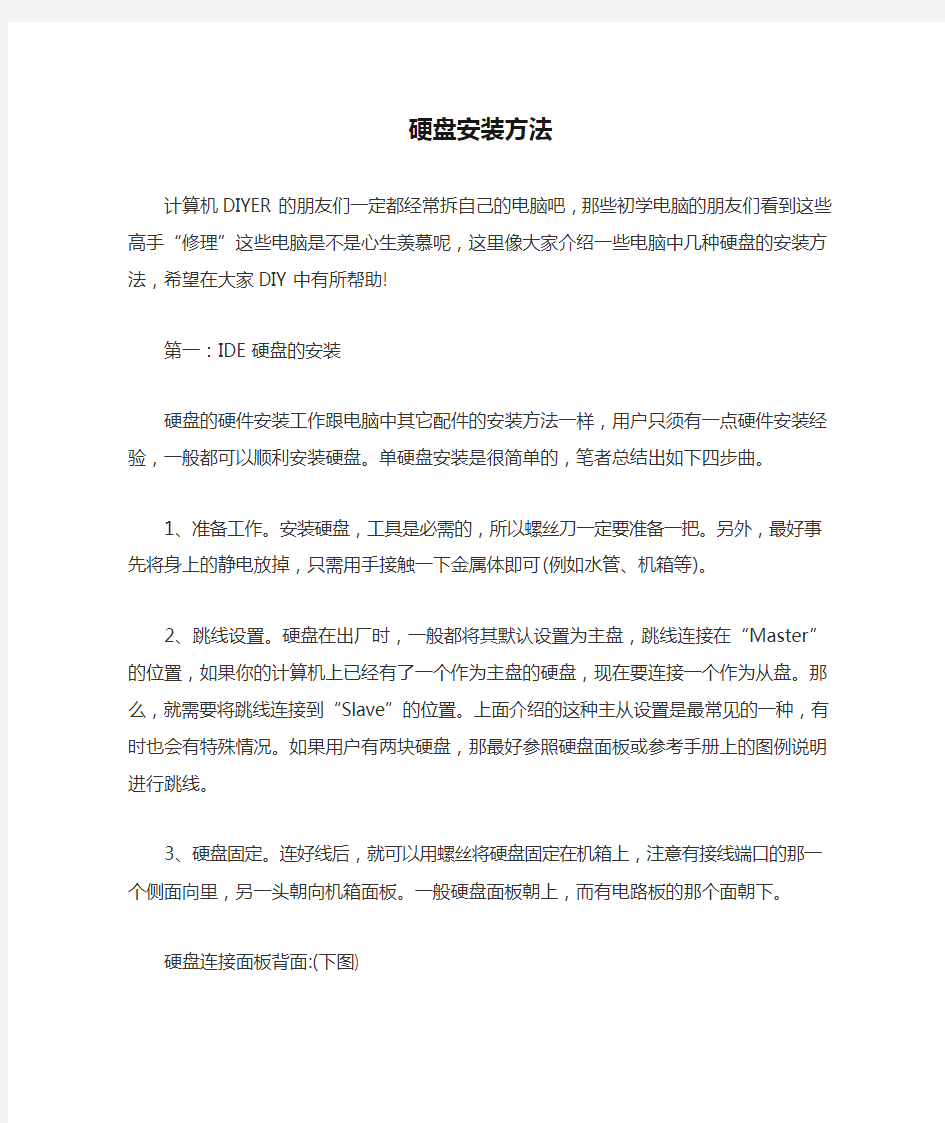

硬盘安装方法
计算机DIYER的朋友们一定都经常拆自己的电脑吧,那些初学电脑的朋友们看到这些高手“修理”这些电脑是不是心生羡慕呢,这里像大家介绍一些电脑中几种硬盘的安装方法,希望在大家DIY中有所帮助!
第一:IDE硬盘的安装
硬盘的硬件安装工作跟电脑中其它配件的安装方法一样,用户只须有一点硬件安装经验,一般都可以顺利安装硬盘。单硬盘安装是很简单的,笔者总结出如下四步曲。
1、准备工作。安装硬盘,工具是必需的,所以螺丝刀一定要准备一把。另外,最好事先将身上的静电放掉,只需用手接触一下金属体即可(例如水管、机箱等)。
2、跳线设置。硬盘在出厂时,一般都将其默认设置为主盘,跳线连接在“Master”的位置,如果你的计算机上已经有了一个作为主盘的硬盘,现在要连接一个作为从盘。那么,就需要将跳线连接到“Slave”的位置。上面介绍的这种主从设置是最常见的一种,有时也会有特殊情况。如果用户有两块硬盘,那最好参照硬盘面板或参考手册上的图例说明进行跳线。
3、硬盘固定。连好线后,就可以用螺丝将硬盘固定在机箱上,注意有接线端口的那一个侧面向里,另一头朝向机箱面板。一般硬盘面板朝上,而有电路板的那个面朝下。
硬盘连接面板背面:(下图)
4、正确连线。硬盘连线包括电源线与数据线两条,两者谁先谁后无所谓。对于电源的连接,注意上图中电源接口上的小缺口,在电源接头上也有类似的缺口,这样的设计是为了防止电源插头插反了。至于数据线,现在有两种,早期的数据线都是40针40芯的电缆,而自ATA/66就改用40针80芯的接口电缆,如上图所示。连接时,一般将电缆红线的一端插入硬盘数据线插槽上标有“1”的一端,另一端插入主板IDE口上也标记有“1”的那端。数据线插反不要紧,如果开机硬盘不转的话(听不到硬盘自举的响声),多半插反了,将其旋转180度后插入即可。
硬盘40针80芯接口电缆:(下图)
第二:多个IDE硬盘安装与设置
主板上一个IDE 接口可以接两块硬盘(即主从盘),而主板有两个IDE口即IDE1和IDE2,所以理论上,一台个人电脑可以连接四块硬盘。如果你使用适配卡,那就可以连接更多硬盘。对于多硬盘的安装,归根到底就是双硬盘安装,因为IDE1与IDE2上的硬盘安装是完全一样的。下面笔者重点介绍双硬盘的安装方法及其注意事项,一般来说,双硬盘安装有如下几个步骤。
1、准备工作。在开始安装双硬盘前,用户需要先考虑几个问题。首先是机箱内空间是否充足,因为机箱托架上能安装的配件非常有限,如果你又安装了双光驱或者一光驱一刻录机,那想再安排第二块硬盘的空间就有些困难。其次是电源功率是否够用,如果电脑运行时,电源功率不足,经常会导致硬盘磁头连续复位,这样对硬盘的损伤是显而易见的,而且长期电源功率不足,对电脑其它配件的正常运行也非常不利。
2、主从设置。主从设置虽然很简单,但可以说是双硬盘安装中最关键的。一般来说,性能好的硬盘优先选择作为主盘,而将性能较差的硬盘挂作从盘。例如两块硬盘,一块是7200RPM,另一块是5400RPM,那么最好方案就是将7200RPM的硬盘设置为主,5400RPM 的硬盘设置为从。现在市场上的硬盘正面或反正一般都印有主盘(Master)、从盘(Slave)及由电缆选择(Cable Select)的跳线方法,按照图示就能正确进行硬盘跳线,假如你的硬盘上没有主从设置图例,那可以查相关资料得到跳线方法(例如到该品牌硬盘厂商的官方网站查找)。
硬盘从盘设置:(下图)
硬盘主盘设置:(下图)
3、硬盘固定。接下来,也是最后一步,用十字螺丝刀打开机箱,在空闲插槽中挂上已经设置好主、从盘跳线的硬盘,并将硬盘用螺丝钉固定牢固。
双硬盘的固定:(下图)
4、硬盘连线。双硬盘安装中的硬盘连接方法与单硬盘完全一样,即正确连接电源线、数据线即可。如果硬盘是支持ATA/66以上的接口类型,那就需要40针80芯的专用接口电缆。
双硬盘的接线:(下图)
经过上面介绍的四个步骤,双硬盘即可正确安装。在双硬盘的连接时,这里再提一些注意事项。第一、最好将两块硬盘分别接在主板上的两个IDE口上,而不要同时串在一个IDE 口上,此时就不需要进行主从盘设置,不过会出现一个问题,即双硬盘盘符交错问题,具体解决方案在稍后的章节中将作详细介绍。第二、如果用户还有如光驱、刻录机等设备,那最好连将两块硬盘连接在同一根硬盘线上,这样的做法是不让光驱的慢速影响到快速的硬盘。
第三:SCSI硬盘的安装
相对于日新月异的计算机技术来说,SCSI可以称得上历史悠久。从技术角度来说,SCSI和IDE非常相近,只是系统对两种技术的处理方式不同而已。不过,SCSI具有一些IDE所不具备的优势,使其更加适合于那些对快速访问大批量数据有较高要求的服务器系统
过去,速度是SCSI技术的一大卖点,但是随着IDE接口类型的发展,SCSI的速度优势已经不再明显。但是,SCSI 可以支持更多的设备,而且相对于同等数量的IDE设备来说,系统资源的占用量更小。需要注意的是,除非系统主板自带SCSI控制器,否则我们需要专门购买和安装一块SCSI控制卡才能使用SCSI硬盘。关于SCSI硬盘的安装,有一些比较特别之处。
1、SCSI无主从之分
SCSI硬盘的跳线与IDE截然不同,它没有主从盘之分,而只有ID号。硬盘ID号的设置使用的是二进制数字。缺省状态下SCSI控制器的ID 号为7。虽然我们可以更改该设置,但是建议保留默认值。对于各种SCSI硬盘ID号的设置并没有任何严格的规定。虽然没有任何限制,但是我们还是应当合理的分配ID号。绝大多数SCSI硬盘在出厂前ID号
都被预先设置为6,这里建议将系统启动盘的ID号定为6,然后随着硬盘的增加,依次递减设为5,4,3 等等。
2、设置SCSI硬盘ID
SCSI硬盘使用3个跳线设置ID,其中的每一个针脚各自对应一个二进制数,依次为1、10和100,即1、2和4。
我们已经提到过绝大多数SCSI硬盘的ID都被预先设为6,也就是使用第2和第3个针脚进行跳线。这是因为第3个针脚的对应值为4而第二个针脚的对应值为2,所以跳线值为6。如果我们需要把一块硬盘的ID号设为5,可以将1、3针脚跳线,从而得到1+4=5。不过关于针脚的设置完全取决于生产厂商的规定,因此我们一定要首先查看一下硬盘上的说明。
除了上面这两点要特别注意之外,它的硬件安装与IDE硬盘基本相似,这里笔者不再熬述。不过SCSI硬盘的接口类型比较多,而其数据线的种类也比较多,有68针的、也有80针的。用户在安装时要看清自己硬盘支持何种接口,使用什么样的接口电缆,如果接口与电缆不相吻合,可以使用转换口将它们串起来。
第四:安装USB硬盘
USB设备素来以热插拔、安装方便著称,但是这不是说不需要安装驱动。对于USB硬盘的安装,硬件安装方法就不必多说了,购买硬盘时肯定会附带一根USB电缆,使用该电缆连接USB硬盘与电脑主机即可。而对于USB硬盘驱动的安装,跟安装其它普通设备的驱动也完全一样,只需你有一定的操作经验,一般都能顺利完成安装工作。下面再简单提一下驱动的安装过程。
将USB硬盘连接到电脑主机后,系统即会提示发现新硬件,然后按照系统提示,一步一步往下,必要时放入驱动程序盘,并且指定驱动程序所在目录,最后,系统即可正常识别出USB设备。
安装完成后,在“我的电脑”内,就会显示出移动硬盘的盘符,接着用户就可以跟操作本地硬盘一样使用USB移动硬盘。
安装完成:(下图)
活动硬盘的连接
现代社会,数据交换已成了十分常见的事情。以前我们通常使用普通软盘,但它因传输速度太慢而且极容易损坏,所以对我们交换数据带来诸多麻烦。使用新式的Zip、微型硬盘等固然是一种非常完善的解决方案,可是却要求对方也有一致的驱动器,这样才能在对方的机器上将数据读出,而且这类产品的价格一般都比较昂贵。相对来说,外置式活动硬盘使用起来则更加得心应手。
根据是否组装,活动硬盘可以分为正规型活动硬盘和组装式活动硬盘,这类似于品牌机和兼容机的区别。前者有正规品牌,有单独可以方便取出的活动硬盘,这有如软驱中软盘般使用灵活。而后者则是通过购买活动硬盘盒和IDE硬盘组合,特点是价格便宜,并且能根据用户需求自由选择产品容量。
活动硬盘的安装也十分简单,一般来说,活动硬盘外盒上有两个接口,输出到电脑的并行口和转接到打印机的输出口。把硬盘盒螺丝拧开,打开盖,将IDE硬盘放入盒中,然后把硬盘盒内的电源线和数据线连接到硬盘上,接着固定硬盘,合上盒子,这样就组装完了。使用时,把硬盘盒的并行口连接到电脑的并行口上,然后将打印机连接到硬盘盒的打印机的输出口上。最后,电源线的连接肯定不能忘记。
Win7下硬盘安装Ubuntu11.04双系统 欢迎大家访问我们的网站:Linux起点:https://www.doczj.com/doc/2c5677338.html, 起点论坛:https://www.doczj.com/doc/2c5677338.html,/bbss 起点超级Q群:㈠10218442 ㈡92186523 ㈢90282859 ㈣106637392 一、准备工作(在win7下操作完成) 1.从官网https://www.doczj.com/doc/2c5677338.html,上下载镜像文件,大小接近700M。 2.下载并安装easybcd。easybcd是一款很优秀的系统引导软件,功能强大,最关键的是傻瓜式一站式简易操作,极其适合新手使用!网上很多说用grubdos安装,但对于菜鸟的我来说,操作太麻烦而且容易引导失败! 3.腾出一个空盘,点击右键格式化之后把它删除(这个盘最好是在硬盘的后面,因为Windows系统不能识别Linux系统分区,如果将ubuntu装在D盘,将D盘删除并建立Linux系统分区后,原来的E盘就会变成D 盘,安装在E盘的软件会出现系统注册表路径不对称,要重新安装一遍软件)。网上很多说使用磁盘压缩功能以整理出空白分区,这个方法也可行,但这个盘要保证有10G空间以上比较稳妥。 4.安装好easybcd2.0后,启动软件: 按照上图的序号依次点击“Add New Entry”——“Neo Grub”——“Install”,点到“Install”后出面下面的界面,再点“Configure”。
点击“Configure”按钮后,会出现一个记事本文件,将下面的代码粘贴到文件尾部: title Install Ubuntu root (hd0,0) kernel (hd0,0)/vmlinuz boot=casper iso-scan/filename=/ubuntu-11.04-desktop-i386.iso ro quiet splash locale=zh_CN.UTF-8 initrd (hd0,0)/initrd.lz 如下图:
此教程只适用win7(32位) 注意!备份驱动程序 设置U盘启动教程参考地址: https://www.doczj.com/doc/2c5677338.html,/view/603a01ca0c22590102029d41.html?st=1 U盘制作教程参考地址: https://www.doczj.com/doc/2c5677338.html,/view/dd9a522dccbff121dd368343.html?st=1 Win原版下载地址: ed2k://|file|cn_windows_7_ultimate_with_sp1_x86_dvd_u_677486.iso|2653276160|75 03E4B9B8738DFCB95872445C72AEFB|/ 电脑店U盘工具地址:https://www.doczj.com/doc/2c5677338.html,/ 进PE利用虚拟光驱工具进行安装 以下安装过程是在虚拟机上完全安装的,和实际安装过程完全一样。 具体步骤: 1、先使用电脑店U盘启动盘制作工具制作完U盘启动。 注意:进入启动菜单,然后选择第十一个“win7/win8”选项,进入第一个PE。
2、插入U 盘进入PE,先把要装系统的盘格式化一下。
行加载。
4、打开光盘镜像后如图所示,之后把这个程序最小化就不用管他了,现在打开“我的电脑”,是不是多了一个盘符,这就说明光盘镜像已经顺利得加载到虚拟光驱中了。下面执行光盘根目录下的 SETUP.EXE 开始安装(这个步骤,每个安装盘可能有所不同,有的就是SETUP.EXE ,也有叫做 WINNT32.BAT,也可能叫做 XP安装器之类的,本文章的例子就是SETUP.EXE)(打开SETUP.EXE安装之前注意拔掉U盘,不然文件会自动写进U盘里,无法 进行下一步重启安装)。 5、双击SETUP.EXE打开,会出现安windows7安装欢迎安装窗口,点击“现在安装”。
差距不止10ms 民用监控硬盘录像机横评 也许你会诧异为什么评测硬盘录像机要以监控延时做参考,模拟监控系统打响了安防监控;;零延时;;口号,模拟监控延时能够判定处理速度是否给力。从一名普通消费者角度出发,选购什么品牌的硬盘录像机才算好?录像机延时只是其中一点,关于画质,操纵还有更多对比。 老百姓讲求的就是个实在,花1000多块钱买个设备回家,就要物有所值。第一关就得验证传输速度。为了供大家多项选择,本次测试选择了海康威视DS-7808HW-SH、大华DH-DVR5104、蓝色星际BSR-8008N、汉邦高科7008KC四家不同厂商产品进行评测。 差距不止10ms民用监控硬盘录像机横评 模拟监控:监控延时存差异 网络监控系统存在延时是很正常的情况,那么作为传统的模拟系统,监控延时是否能够控制在理想数值呢?视频信号经过数模转换的确会花费一定时间,被业内称作;;零延时;;的硬盘录像机,在横向对比上不知能否取得好成绩。 我们对这四款硬盘录像机进行了延时测试,测试环境为局域网内,不存在网络传输及带宽问题,直连输出视频信号。经系统运行稳定后抓拍了实时显示效果。从下面张图可以看到,分别对应着上述硬盘录像机的延时时间,表现最好的是海康在0.1s~0.11s之间,其次是大华为0.11~0.16秒,其次是蓝色数据维持在0.16~0.2秒,汉邦表现略逊一筹,延时时间超过了0.2s以上。
海康威视DVR延时0.1s大华DVR延时0.16s 蓝色星际DVR延时0.17秒汉邦高科DVR延时0.21 虽然各款设备延时时间把控较合理,但是内部比较来看,仍存在较大的差异。试想如果连接多路设备,延时时间是否更长,那么实时性效果将大打折扣。当然,上述4款硬盘录像机的差距不仅局限在延时上,真正的差距也不只有10ms… 大体积设备开机慢 有人说系统越复杂,开机时间就越慢。不知硬盘录像机是否也存在这样的问题。从外观来看,4款录像机体积差异较大,以最小的大华硬盘录像机看似更适合民用领域,蓝色星际大体积录像机在连锁商铺上一定有用武之地。打开顶盖看结构,系统越是复杂的设备体积也越复杂,那么参照上述理论系统越复杂,开机时间就越慢吗? 4款硬盘录像机体积侧面对比 连接好设备后,接通电源至进入主菜单,开机实现分别为38s、23s、16s及35s,结果验证开机时间与体积并不成正比,系统结构的复杂度也并不影响开机速度。还是在于系统是否有一颗强大的心脏。消费者在选购时要留意,有些录像机修改参数要重启设备,不知道启动时间过长,是否会影响您的使用心情。 硬盘录像机核心:图像处理
win7硬盘安装过程图解伤逝的安详 看到很多同学使用老的方法硬盘安装WIN7都杯具了,其实是方法改了,而且老的XP的PE现在也没法在WIN7 下安装,所以做了个图解安装。 首先,肯定是你必须有一个Windows7的系统安装镜像或盘,没有的可以去这里下载: 系统下载系统安装系统美化刻录系统盘教程全汇总一 网打尽! 然后将WIN7的安装包解压出来,用winrar、winzip、7Z、好压、软碟通等等都可以解压,一般情况下,你下载的都是ISO格式的镜像,解压出来后会有下图这样的文件: 将这些文件复制到一个非系统盘的根目录下,系统盘大多数都是C盘,而根目录就是某个磁盘,比如F盘双击后进去的界面,一定不要放到文件夹里!! 可以对照一下,是否有这些文件 那个NT6的文件可以暂时忽略,下面会说来历的 下面就需要一个软件来帮忙了,就是NT6 HDD Installer,目前有两个版本,2.81和2.85,区别是2.85可以使用鼠标点击,2.81为键盘操作
NT6 HDD Installer 2.81版下载: NT6 HDD Installer 2.85版下载: 下载后放到之前存放win7安装文件的盘符的根目录,也就是和win7的安装文件放到一起 然后运行,会出现下面的窗口,如果您现在的系统是XP可以选择1,如果是vista或者win7选择2,大家看一下就能明白,选择后按回车开始安装,1秒钟左右结束,之后就是重启系统了 在启动过程中会出现如下界面,这时选择新出来的nt6 hdd Installer mode 1选项: OK,下面就开始安装了哦,下图这步很简单: 下图一定要点那个现在安装 许可条款: 这里强烈建议选择滴定仪安装,也就是第二个,第一个升级会非常非常的缓慢,得不偿失 这里选择右下角的驱动器选项(高级)
一键U盘安装Win7系统教程 如今安装操作系统变得超简单,菜鸟也可以轻松一键U盘安装Win7系统了。下面本文与大家分享下如何轻松使用U盘一键安装Win7系统,每个菜鸟朋友均可以轻松学会U盘装Win7系统,大家知需要准备U盘,然后制作下U盘启动,再将系统文件放置U盘即可,非常容易上手,下面一起来看今天的教程吧。 准备:一键U盘安装Win7系统所需工具: 1、U盘一个(容量至少8G以上,4G勉强也可以); 2、下载好Win7系统,制作好U盘启动; 说明:如今U盘都很便宜,8G以上U盘也不过几十元,大家可以到电脑城或者网购U盘均可,最好选用8G以上U盘,因为如今的Win7系统文件普遍在4G左右,Win8系统更大,因此U盘容量过小,系统文件无法放入。 购买好之后,将U盘插入电脑,然后再网上下载一个U盘启动软件,一键制作U盘启动,此类软件很多,比如大白菜、U大师、电脑店、老毛桃等等均可,随便下载一个软件安装,之后即可按照提示,一键制作好U盘启动,超简单。 将U盘制作成了启动盘之后,我们就需要下载Win7系统了,由于Win7系统很大,下载需要很长时间,建议大家可以提前晚上睡觉前将迅雷7打开挂着电脑下载Win7系统文件,记得设置一下下载完成之后自动关机,然后就去睡觉吧,第二天起来就下载好了,无需干等着下载。
百度搜索Win7系统下载 找到自己喜欢的Win7系统下载 猜你用的到:迅雷7下载完成后自动关机的设置方法 至此制作好了U盘启动,并且下载好了Win7系统,那么准备工作就完成了,下面就可以进入一键U盘安装Win7之旅吧,以下演示的是使用U大师制作的U 盘启动教程,其他诸如大白菜、电脑店等基本大同小异。 一键U盘安装Win7系统步骤:
Pro/Engineer标准零件库林清安版安装介绍 网上很难找,找到也下载不了,我费了十几个小时不眨眼在网上转总算也小有收获,网上的方法都是安装版的PROE安装方法,而我目前正在用的是绿色版本的PROE4.0和PROE5.0,自已用起来得心应手,不想再去找安装版,体积又大又笨重,而且重系统崩溃后还得重装重破解,还是用绿色版好。在我之前没有发现绿色版下的安装教程,那就我来写好了!!!!!! 如果想要软件,大家可以到网上下载,我这里有PORE4.0M100和PROE5.0M010两个全都是绿色破解版的。标准件库是林清安PROE标准件库StdPart2.1_chs,这款软件是为PORE3设计的,免费下载免费注册,但木马放羊我本人也无法提供下载地址,非常抱歉! 所以我们现在用的4.0和5.0有很多需要改动的地方。具体问题和下载地址联系我QQ:21547057 木马放羊 本次以proe5.0为例进行安装 第一部分,在绿色版PROE下的安装: (注:如果是正常安装版可以跳过第一部分内容) 首先打开注册表:开始/运行/regedit 如果是绿色版本你会发现和安装版的不太一样,那就是在注册表中没有如下部分的注册内容,需手动添加到注册表内: 在HKEY_LOCAL_MACHINE\SOFTWAEW\PTC项下面建立以下各子项:pro/ENGINEER\windfire 3.0,并键入值(如上图),注意地址位置,是根据PROE安装位置而定的,依实际情稍做改动,(实际上右侧键值中只要Intalldir一行即可,把位置改正确) 经过木马放羊本人测试,此种安装方法可以在PROE3.0、proe4.0和proe5.0上正常使用,6.0没有测试过,哪位网友有兴趣可以试试。 然后按第二部分内容进行
电脑硬盘和监控硬盘一样吗 电脑硬盘和监控硬盘一样吗? 1、普通pc硬盘,普通pc硬盘的设计是为了满足pc应用不断发展的趋势----较可靠的系统数据存储、多样性的应用支持以及较快的存储响应时间,设计为8x5小时连续工作时间。较可靠的系统数据存储是指在一个硬盘(包括阵列)系统下,硬盘系统可以保障多种系统数据的可靠安全存储。多样性的应用支持指硬盘可以支持多种应用环境:pc桌面应用、多媒体应用和游戏等。 2、录像机专用硬盘,录像机专用硬盘的设计是为了满足数字硬盘录像机对系统数据和数字图像信息的存储要求,可以达到7x24小时的工作时间。硬盘录像机专用硬盘对系统数据的可靠支持是极其稳定的。 这与数字硬盘录像机的系统特点有关,pc式数字硬盘录像机 的系统相当单一(不可能出现多系统并存的情况),系统内支持的应用是为数字硬盘录像机特别定制的(也不存在多种应用并存的 情况);而嵌入式数字硬盘录像机一般没有所谓系统的概念,其系统都是内置的,和硬盘无关。 硬盘录像机专用硬盘极好地满足数字硬盘录像机以文件方式进行数字图像的存入及回放,并针对数字硬盘录像机录入和回放的特点对硬盘进行了优化设计以充分保障对流媒体的支持。 3、监控录像机硬盘,由于监控录像机的数据记录要求不高, 但读写频率非常高,所以大多数监控录像机采用 3.5吋、s-ata的台式电脑硬盘,wd av-gp系列监控硬盘,希捷的sv系列监控硬盘也有老式的监
控录像机使用老式ide硬盘。 相关阅读推荐: 应用环境要求硬盘必须可以长时间连续工作,监控专用硬盘 一般功耗低,稳定性好,寿命长,抗损能力高。选购监控设备时,无论是pc式dvr还是嵌入式dvr,都要搭配存储硬盘进行监控录像的载体,这时往往我们在硬盘的选择上有所忽视,认为只要容量满足要求便可以,其实在dvr的领域,硬盘的应用除了大容量之外,还有就是出色的稳定性,盲目的选择,可能会造成不必要的麻烦。 对于成熟的dvr系统来说,一旦出问题有65%的可能性来自硬 盘,一般硬盘的问题都比较严重,对经销商来说,监控系统中硬盘出问题多了以后,服务成本就会增加,获得利润就会减少,而对于我们用户来说,如果硬盘故障多了,那么数据丢失的风险就增大,系统变得不安全,没有起到监控系统真正起到应有的作用。 而在这方面,专属定位于监控录像的硬盘产品无疑最具备这条。 有人会问企业级硬盘和dvr系列硬盘都是采用7x24小时的工作时间设计,是否用企业级硬盘代替dvr硬盘更加保险可靠,答 案否定的。首先我们要了解:dvr硬盘的特点是专门为视频和数据定制的不同读写模式,不但确保了视频的流畅可靠和数据的高度完整性,还能有效提升录象的时间或者质量。 而企业硬盘适用于磁盘阵列、raid保护、数据快照(snapshot)、nas,或是各种需要大容量的储存设备中。虽然两者都针对长时间运行进行了优化,但是企业级针对raid更特别优化,寻道较监控级硬盘快,因此两种硬盘不可替代使用,从根本上所设计的需求就是不相同,就好比用专业显卡去替代家用显卡一样,虽然都具备视频的输出,但是
]win7安装版硬盘安装过程图解 看到很多会员使用老的方法硬盘安装WIN7都失败了,虚拟光驱安装也不行了,其实是方法改了,而且老的XP的PE现在也没法在WIN7安装版下安装,所以做了个图解安装。(感谢anlyandyli 热心会员提供) 首先,将WIN7的安装包解压出来,一般情况下,你下载的都是ISO格式的镜像,解压出来后会有下图这样的文件: 将这些文件复制到一个非系统盘的根目录下,系统盘大多数都是C盘,而根目录就是某个磁盘,比如F盘双击后进去的界面。 可以对照一下,是否有这些文件 ps:那个NT6的文件可以暂时忽略,下载在下面。 下面就需要一个软件来帮忙了,就是NT6 HDD Installer,1楼里面已经提供了文件,可以下载一下,下载后放到之前存放win7安装文件的盘符的根目录,也就是和win7的安装文件放到一起 然后运行,会出现下面的窗口,如果您现在的系统是XP可以选择1,如果是vista或者win7选择2,大家看一下就能明白,选择后按回车开始安装,1秒钟左右结束,之后就是重启系统了
在启动过程中会出现如下界面,这时选择新出来的nt6 hdd Installer mode 1选项: OK,下面就开始安装了哦,下图这步很简单:
下图一定要点那个现在安装 许可条款:
这里强烈建议选择自定义安装,也就是第二个,第一个升级会非常非常的缓慢,得不偿失 OK,下面的步骤几乎都是按照提示就可以了,比较简单,就不安装下去了, 本帖隐藏的内容 nt6 hdd installer v2.8.5.rar(685.9 KB, 下载次数: 1361)
安装原版Win7的方法 注意备份驱动程序 设置U盘启动教程参考地址: https://www.doczj.com/doc/2c5677338.html,/view/6c5d476327d3240c8447ef2a.html U盘制作教程参考地址: https://www.doczj.com/doc/2c5677338.html,/view/6ac2d192dd88d0d233d46a35.html? st=1 Win旗舰版下载地址: ed2k://|file|cn_windows_7_ultimate_with_sp1_x86_dvd_u_6774 86.iso|2653276160|7503E4B9B8738DFCB95872445C72AEFB|/ 电脑店U盘工具地址:https://www.doczj.com/doc/2c5677338.html,/ 进PE利用虚拟光驱工具进行安装 以下安装过程是在虚拟机上完全安装的,和实际安装过程完全一样。 具体步骤: 1、先使用电脑店U盘启动盘制作工具制作完U盘启动。 注意:进入启动菜单,然后选择第十一个菜单,进入第一个PE。
2、插入U 盘进入PE,先把要装系统的盘格式化一下。
行加载。
4、打开光盘镜像后如图所示,之后把这个程序最小化就不用管他了,现在打开“我的电脑”,是不是多了一个盘符,这就说明光盘镜像已经顺利得加载到虚拟光驱中了。下面执行光盘根目录下的 SETUP.EXE 开始安装(这个步骤,每个安装盘可能有所不同,有的就是SETUP.EXE ,也有叫做 WINNT32.BAT,也可能叫做 XP安装器之类的,本文章的例子就是SETUP.EXE)(打开SETUP.EXE安装之前注意拔掉U盘,不然文件会自动写进U盘里,无法进行下一步重启安装)。 5、双击SETUP.EXE打开,会出现安windows7安装欢迎安装窗口,点击“现在安装”。
监控硬盘与普通盘的区别 监控硬盘是一种比普通硬盘更实用的硬盘。 一硬盘的寿命 普通硬盘在上电启动的时候会全速启动,瞬间电流可能达到2安,甚至更高。 而监控硬盘启动的时候会缓慢加速,启动电流会控制在2安以下。因为监控系统中通常会安装多个硬盘,这样在启动的瞬间会产生很大的启动电流,如果是普通硬盘的话,电源会难以承受,甚至烧毁。 另外,监控系统对硬盘的传输速度要求一般不高,但是会频繁的小数据量的读写。 所以需要在磁头读写机构上针对监控系统的读写特点做结构优化设计,以延长磁头寿命。 监控硬盘的理论平均无故障运行时间比普通硬盘要长的多,稳定性、可靠性要更高。 二连续工作时间差别 普通PC硬盘的设计以8×5为基础。8×5指的是普通PC硬盘每天工作8个小时,每周工作5天(硬盘工作是指硬盘处于读写状态。需要特别注意的是硬盘加电后有两个状态:工作状态和等待状态,其中工作状态是硬盘进行读写工作,等待状态是硬盘没有进行读写工作但处于待命状态。 DVR专用硬盘(监控硬盘)是按24×7的企业级环境要求进行设计开发的。24×7就是每天工作24个小时,每周工作7天(就是连续不断的进行工作)。普通PC硬盘并不适合长时间连续读写,如果要求普通PC硬盘长时间连续读写就会损伤硬盘,使硬盘出现异常声音、读写错误、工作中止等多种问题并由此导致硬盘最终损坏。 数字硬盘录像机是常年不间断运行的,因此要求硬盘必须可以长时间连续工作,能满足这个要求的就是DVR专用硬盘。
所有的3.5寸硬盘都包含电机系统,因此硬盘加电启动的时候与电机加电启动的情况相类似:就是在加电的初始时间会出现较大的启动电流以完成硬盘启动。如果加电启动的时候硬盘外部供电系统不能保障足够的电流支持,则硬盘会启动失败,导致硬盘不可用。并且如果多次出现这种情况,容易造成硬盘的损坏。 由于硬盘电机的供电是由外部电源系统直流12V满足的,因此在评价硬盘启动电流的时候都以直流12V的电流为标准。普通PC硬盘启动电流一般在2.8A~3.2A之间。DVR专用硬盘的启动电流最高为2.0A。 数字硬盘录像机经常采用多硬盘进行数据存储,以安装8片硬盘为例:普通PC硬盘启动电流2.8×8=22.4A,最低的功耗为22.4A×12V=268.8W。DVR专用硬盘启动电流2.0A×8=16A,最高的功耗为16A×12V=192W。可以看出,在相同硬盘数量的情况下DVR专用硬盘对外部电源系统的要求更低(在同样输出功率的外部电源支持下,可以安装的DVR专用硬盘的数量会更多)。 注:在上例情况中,若外部电源系统供电只能保障250W,则采用普通PC硬盘的时候会出现某些硬盘可以识别,某些硬盘不可以识别,并且没有规律性,而专用硬盘可以轻松识别。 四运行功耗及散热差别 这里运行功耗是指硬盘在正常读写状态时的功耗。 普通PC硬盘的运行功耗一般为14.5瓦左右,DVR专用硬盘的运行功耗一般为8瓦左右。可以看出,DVR专用硬盘运行功耗仅相当于普通PC 硬盘功耗55%,低的运行功耗不仅对电源系统有重要意义,而且对数字硬盘录像机系统的散热也有重要的意义(运行功耗中大概75%会转变为热能)。 在数字硬盘录像机中,如果安装8片硬盘,那普通PC硬盘的运行总功耗为14.5W×8=116W,DVR专用硬盘的运行总功耗为8W×8=64W。如果采用普通PC硬盘,可以想像在数字硬盘录像机这么小的空间内有这么高的发热源,对系统的散热要求是很高的,为了保障硬盘有一个合理的环境温度(0~60℃),必须对硬盘系统进行有效的散热。而采用DVR专用硬盘,发热情况就好得多----降低了系统散热要求使系统对环境的适应性更强。
Win7系统安装过程中硬盘分区 阿斯兰萨拉发表于 2012-10-12 Win7在安装过程中建立的都是主分区,只能有4个,所以如果想要分出超过4个分区,就需要分出扩展分区,而扩展分区默认是无法用的,我们需要在扩展分区上再次分区,分出逻辑分区,这样才可以用。 一、安装系统过程中分区 Win7在安装过程中分区和XP有两个最大的不同: 1、会多一个系统保留分区(主分区) 2、新建的分区都是主分区 1、在下图的步骤时,必须选择“自定义(高级)” 2、选择“驱动器选项(高级)”
3、这时会多出删除、格式化、新建三个选项,而新建默认是灰色的无法选择
4、选中未分配的空间,新建变成彩色,点击新建。如果是重新分区,先删除原有分区。 5、按照默认的分区建立顺序,第一个建立的就是C盘,输入你要建立分区的大小,这里的单位是MB,1G=1024MB
6、点击确定 7、按照刚才的方法,建立其它分区,但要注意,就像本楼最开始说的,在安装过程中建立的都是主分区,只能有4个,如下图,一个系统保留分区,3个主分区,虽然还有19.5GB的未分配磁盘空间,但是“新建”又变成了灰色,无法新建。
所以,(1)如果你正好想要建立4个分区的话,可以参考此帖(删除系统保留分区的方法),那么分 区就完毕了,选择C盘的分区,就可以装系统了;(2)如果想要建立超过4个分区,可以只分出C盘,剩下的保持原来的未分配状态,请看(超过4个分区的分区方法) 二、超过4个分区的分区方法 上面介绍了主分区和扩展分区,所以,如果想要分出超过4个分区,就要使用扩展分区 A、建立扩展分区 1、下载并运行DiskGenius(下载地址) 另外装win7一定不能用PQmagic分区,不然系统必死。 2、右键点击灰色的未分区空闲空间,选择建立新分区
各种分辨率下采用什么样的码流可以获得较好的图像质量 嵌入式网络硬盘录像机支持多种分辨率, 我们一般使用CIF、D1三种。在不同的视频分辨率下, 我们建议用户采用如下码流设置方式 CIF:512Kbps,在变码率设置下图像质量选择“较好”或“次好” D1:2Mbps,在变码率设置下图像质量选择“较好”或“次好” 如何进行硬盘容量的计算 每小时录像文件大小计算公式:码流大小×3600÷8÷1024= MB/小时 硬盘录像机硬盘容量计算遵循以下公式: 每小时录像文件大小×每天录像时间×硬盘录像机路数×需要保存的天数例如:8路硬盘录像机,视音频录像,采用512Kbps定码流,每天定时录像12小时,录像资料保留15天,计算公式如下: 每小时录像文件大小=512×3600÷8÷1024=225MB 硬盘录像机所需硬盘容量=225×8×12×15=324000MB≈320GB 音频码流为固定16kbps,每小时所占容量很小,可以忽略不计 目前国内主流的硬盘录像机采用两种分辨率:CIF和D1。 硬盘录像机常见的路数有1路、2路、4路、8路、9路、12路和16路。最大可以连接8块2000GB的硬盘,总容量可高达1.6T(目前市面上最大的硬盘在1000GB左右),如果采用CIF分辨率,通常每1路的硬盘容量为180MB~250MB/小时,通常情况下取值200MB/小时;如果是D1的分辨率每小时录像需要的硬盘容量为720MB~1000MB/小时,通常情况下为了减少硬盘的容量可以按照500MB/小时计算,帧率智能设置比25fps少一些,码流也要少一些!相信大家可以计算出一台装满8块500GB的16路硬盘录像机可以录像多长时间了? 计算举例:8路CIF格式24小时不间断录像30天所需硬盘容量? 8路×200M×24小时×30天÷1024M = 1125G (注:1G = 1024M)
怎么样用移动硬盘安装winxp系统/win7系统移动硬盘怎么样重装系统教程 本次教程以winxp系统为例,对于怎么样用移动硬盘安装win7系统过程思路基本相同。 系统要求:要制作移动电脑硬盘启动盘,把winpe系统安装到移动电脑硬盘上。 首先:要确认电脑主板支持USB-HDD,电脑内存大于256兆。(现在电脑一般都满足要求) 其次:下载最新老九winpe系统老毛桃修改撒手不管版(Build070911)结构简易,安装更方便。(里面有安装教程) 准备工作:文章来源:https://www.doczj.com/doc/2c5677338.html, 1、检查将移动电脑硬盘分好区,设置第一分区为主分区并激活为活动状态。插上移动电脑硬盘,鼠标点击我电脑,右击选择管理,鼠标点击电脑电脑硬盘管理,显示状态电脑电脑硬盘1如移动硬盘安装系统图。 3、鼠标点击移动电脑硬盘第一个盘符H,右击运行格式化如移动硬盘安装系统图,本机实验FAT32,NTFS格式均可。
16、鼠标点击YES安装GHOST系统到电脑硬盘。完成后关闭窗口,关闭电脑,移除移动电脑硬盘。重新开机进行后续安装。恢复镜像跟在DOS(英文Disk Operating System缩写,汉语是“磁盘操作系统”。)下面操作一样,但要注意一点:电脑硬盘要选对.通常移动电脑硬盘会默认为第一电脑硬盘,另外为第二电脑硬盘 (责任编辑:电脑学习网)
安装过程(在需要装系统电脑上完成)文章来源:https://www.doczj.com/doc/2c5677338.html, 5、重启电脑,开机按DELETE,进入主板BIOS,设置第一启动为USB-HDD,保存退出,winpe系统启动后画面如移动硬盘安装系统图。
proe5.0 挂载标准件库MONLibs. 1.解压MONLibs文件夹,并全部拷贝在D:\下,若不是则对后边步骤中的路径做相应的改动。 2.打开proe5.0安装目录D:\Program Files\proeWildfire 5.0\text中的Config.pro, 添加下面5行: pro_material_dir D:\MONLibs\Materials pro_library_dir D:\MONLibs\ pro_catalog_dir D:\MONLibs\ protkdat D:\MONLibs\protk.dat save_objects changed 3.编辑D:\Program Files\MONLibs内的protk.dat 文件(用记事本打开),修改如下两行: EXEC_FILE D:\Program Files\MONLibs\MON4.dll (proe5.0也是这样写) TEXT_DIR D:\Program Files\MONLibs\text 4.添加系统变量,电脑的控制面板下——系统——高级——环境变量——在系统变量下添加以下语句: MONLIBS_DIR D:\MONLibs pro_library_dir D:\MONLibs 5.将将目录内文件mfc80.dll 和msvcr80.dll文件复制到C:\WINDOWS\system32目录下。 6.解压后点击安装proe5.0的安装目录中的i486_nt\pvx里的pvx.exe,安装到D:\Program Files (注:pvx.exe这个文件如果找不到可以复制4.0里面的,或者别人电脑里的;再如果找不到i486_nt,运行安装目录下bin\i486_nt_ptc_setvars.exe生成;也可以到这里下载pvx.exe文件https://www.doczj.com/doc/2c5677338.html,/s/1hqigbtU) 7.复制完成后,请依此分别运行下面两个程序 (1)双击D:\MONLibs\pbc.exe生成菜单,然后将生成的MONLibs.ctg.1文件复制到D:\proeWildfire 5.0\bin 文件夹内; (2)双击D:\Program Files\proeWildfire 5.0\bin\pro_build_library_ctg.bat更新菜单. 8.做完以上步骤后,打开proe5.0,新建装配图,就会发现在右上角多出了一个瀑布式的菜单管理器,恭喜你,安装成功了,如果出现“MENU文件不存在或文件名不正确”是说你的标准件库里面相应文件,也就是GBLib文件夹内没有标准文件给PVX打开,到了这里已经和PVX没有关系了,说明你已经正确安装好了,有标准件在文件夹内就不会再出现这个提示了 9. 出现“MENU文件不存在或文件名不正确”时,应该把每个标准件解压后把解压文件放置D:\MONLibs\GBLib中。。。(注意:解压文件一般解压出来在解压的文件夹里面还有一个同名的文件,应该吧这个同名的文件放置在安装目录中。)
区分监控专用硬盘和普通电脑硬盘 很多人有疑问,说监控系统有专门的监控硬盘和普通的电脑硬盘。两者有什么区别?使用效果会不会不一样?通常在小项目中,除非客户要求,项目负责人会用普通电脑硬盘安装在硬盘录像机上. 很多人有疑问,说监控系统中的硬盘用的是专用监控硬盘,也用的是普通电脑硬盘。两者有什么区别?使用效果会不会不一样? 一般情况下,对于小项目,除非客户要求,工程师会用普通电脑硬盘安装在硬盘录像机上。如果有区别的话,其实就是稳定性和可靠性综合性能的区别。 事实上,硬盘录像机的故障原因大约有50%来自硬盘的读写故障。据专业测试,使用专用硬盘监控,读写故障降低到6%以下。也就是说,使用普通电脑硬盘会大大增加故障率,增加维护服务成本,也就失去了自己的品牌形象。 那么,如何区分监控专用硬盘和普通电脑硬盘呢?有什么区别? 普通硬盘的开机启动机制是瞬时全速启动,电流大概会达到2 A甚至更高。监控专用硬盘启动缓慢加速,电流会控制在1.5 A左右.如果录像机安装了多个硬盘,不可避免地会对电源造成损坏。 此外,监控专用硬盘的读写结构得到优化,可以延长磁头的寿命。监控专用硬盘是根据企业级环境要求设计开发的,安装247,即一天24小时,一周7天工作。普通电脑硬盘的设计是基于85环境的要求,也就是一天工作8小时,一周工作5天。所有普通的电脑硬盘都不适
合长时间连续读写。如果强行使用,会损坏硬盘,导致硬盘异常噪音、读写失败、工作暂停、视频数据丢失等问题。 所以工程师,尤其是大型监控系统,还是尽量使用专用硬盘进行监控。由于监控专用硬盘的平均无故障运行时间比普通计算机硬盘长得多,所以其稳定性和可靠性更高。
1.下载cn_windows_7_ultimate_x86_dvd.iso 最好下载纯净版,官方原版什么的。 2.用winrar或者虚拟光驱解压或提取到d盘根目录文件夹为D:\win7 3.把文件夹中的boot.wim和boot.sdi复制到d盘根目录,解压后D:\win7(boot.wim在sources 文件夹可以找到,boot.sdi在boot文件夹可以找到) 4.用记事本保存下列文字,该记事本文件名为winre.bat(txt格式改成bat格式) @echo off REM REM {ad6c7bc8-fa0f-11da-8ddf-0013200354d8} REM set RAMDISK_OPTIONS={ad6c7bc8-fa0f-11da-8ddf-0013200354d8} REM REM {572bcd56-ffa7-11d9-aae0-0007e994107d}, GUID for the WinPE boot entry REM set WINPE_GUID={572bcd56-ffa7-11d9-aae0-0007e994107d} REM REM Set Timeout REM bcdedit.exe -timeout 5 REM REM Create Ramdisk device options for the boot.sdi file REM bcdedit.exe -create %RAMDISK_OPTIONS% -d “Ramdisk Device Options” -device bcdedit.exe -set %RAMDISK_OPTIONS% ramdisksdidevice partition=D: bcdedit.exe -set %RAMDISK_OPTIONS% ramdisksdipath \boot.sdi REM REM Create WinRE boot entry REM bcdedit.exe -create %WINPE_GUID% -d “Windows RE” -application OSLOADER bcdedit.exe -set %WINPE_GUID% device ramdisk=[D:]\boot.wim,%RAMDISK_OPTIONS% bcdedit.exe -set %WINPE_GUID% path \windows\system32\boot\winload.exe bcdedit.exe -set %WINPE_GUID% osdevice ramdisk=[D:]\boot.wim,%RAMDISK_OPTIONS% bcdedit.exe -set %WINPE_GUID% systemroot \windows bcdedit.exe -set %WINPE_GUID% detecthal yes bcdedit.exe -set %WINPE_GUID% nx optin bcdedit.exe -set %WINPE_GUID% winpe yes bcdedit.exe -displayorder %WINPE_GUID% /addlast
固态硬盘SSD安装WIN7系统的3种办法 8月SSD再掀降价潮,一线品牌120GB SSD跌至599元,不少二线品牌64GB SSD更是跌破400元。SSD的读写速度普遍超过500MB/秒,素有电脑性能加速器的美称。DIY爱好者按耐不住购买SSD,不过问题随之而来,新事物往往伴随着新问题,原来SSD分区和装系统也是大有学问。 简单易上手SSD装Win7系统的3种办法 “先进格式化”技术解析 SSD采用“先进格式化”技术。机械硬盘在储存数据时,一直都是以512byte大小的扇区(Sector)为单位分割进行读写,硬盘行业决定将扇区容量扩大到4KB。
简单来说,如果SSD的4K存储格式不对齐,它有可能把一个存储文件放到最多8个闪存当中,文件碎片化严重,影响SSD的读写性能。 SATA3.0 SSD的读写速度轻易突破500MB/秒 目前最有效的两个解决SSD 4K对齐办法: 1、Win7安装盘模式下进行分区 2、国产软件DiskGenius磁盘精灵(硬盘工具)进行分区 安装Win7操作系统的三个办法: 1、Win7安装盘模式下安装(耗时最长,兼容性最好) 2、DOS下Ghost安装Win7镜像(用户需要事先分区) 3、脱机版Windows PE下Ghost安装Win7镜像(用户可在Windows PE中使用DiskGenius 硬盘工具进行分区) 制作Windows7系统安装U盘教程: 制作闪存启动盘之前,先为大家介绍一款软件。UltraISO是一款功能强大而又方便实用的光盘映像文件制作/编辑/格式转换工具。它可以直接编辑光盘映像和从映像中直接提取文件,也可以从CD-ROM制作光盘映像或者将硬盘上的文件制作成ISO文件。同时,你也可以处理ISO文件的启动信息,从而制作可引导光盘。使用UltraISO,你可以随心所欲地制作/编辑光盘映像文件,配合光盘刻录软件烧录出自己所需要的光碟。 下面进入Windows7系统启动盘制作过程。首选需要找一个4GB以上的U盘,用来存放Win7的ISO镜像文件。然后按照下面的示意图进行操作即可。
1080P、720P、4CIF、CIF所需要的理论带宽在视频监控系统中,对存储空间容量的大小需求是与画面质量的高低、及视频线路等都有很大关系。下面对视频存储空间大小与传输带宽的之间的计算方法做以先容。 比特率是指每秒传送的比特(bit)数。单位为bps(BitPerSecond),比特率越高,传送的数据越大。比特率表示经过编码(压缩)后的音、视频数据每秒钟需要用多少个比特来表示,而比特就是二进制里面最小的单位,要么是0,要么是1。比特率与音、视频压缩的关系,简单的说就是比特率越高,音、视频的质量就越好,但编码后的文件就越大;假如比特率越少则情况恰好相反。 码流(DataRate)是指视频文件在单位时间内使用的数据流量,也叫码率,是视频编码中画面质量控制中最重要的部分。同样分辨率下,视频文件的码流越大,压缩比就越小,画面质量就越高。 上行带宽就是本地上传信息到网络上的带宽。上行速率是指用户电脑向网络发送信息时的数据传输速率,比如用FTP上传文件到网上往,影响上传速度的就是“上行速率”。 下行带宽就是从网络上下载信息的带宽。下行速率是指用户电脑从网络下载信息时的数据传输速率,比如从FTP服务器上文件下载到用户电脑,影响下传速度的就是“下行速率”。 不同的格式的比特率和码流的大小定义表: 传输带宽计算: 比特率大小×摄像机的路数=网络带宽至少大小; 注:监控点的带宽是要求上行的最小限度带宽(监控点将视频信息上传到监控中心);监控中心的带宽是要求下行的最小限度带宽(将监控点的视频信息下载到监控中心);例:电信2Mbps的ADSL宽带,50米红外摄像机理论上其上行带宽是512kbps=64kb/s,其下行带宽是2Mbps=256kb/。 例:监控分布在5个不同的地方,各地方的摄像机的路数:n=10(20路)1个监控中心,远程监看及存储视频信息,存储时间为30天。不同视频格式的带宽及存储空间大小计算如下: 地方监控点: CIF视频格式每路摄像头的比特率为512Kbps,即每路摄像头所需的数据传输带宽为
硬盘安装win7全过程傻瓜教程 1.下载win7镜像文件 本人用的是" 异次元"下载的 cn_windows_7_ultimate_x86_dvd_x15-65907.iso 地址:https://www.doczj.com/doc/2c5677338.html,/windows7-msdn-iso.html 我用迅雷下载了好几个小时才搞定的,下载速度有些慢,50-100K左右,最慢的时候只有10K; 下载好之后直接解压缩出来到非系统盘,即D,E等等,要为NTFS格式的盘; 2.下载vista hdd installer文件包,内含 zchzr,zchzr.mbr,boot.ini,3个文件;vista3个文件直接拷贝到c 盘, XP拷贝zchzr,zchzr.mbr2个,boot.ini去XP的C盘去更改,最后面加上C:\zchzr.mbr="Vista Hard Disk Installer " 或我的电脑,属性,高级里去加上C:\zchzr.mbr="Vista Hard Disk Installer " vista hdd installer文件包可以去google直接搜索去下载到;给个文件包下载: https://www.doczj.com/doc/2c5677338.html,/uploads/88329/45ae335e30c84443b0b52 f8b2d993c33.rar
拷到C盘根目录下: XP的系统更改boot文件:
3.一切准备Ok后重启电脑. 出现选择画面: 选择Vista Hard Disk Installer 4.windows is loading files...
5.选择语言,一直安装下去..
U大侠U盘安装原版Win7系统教程 来源:U大侠时间:2014-03-20 如何利用u盘来安装原版win7系统?如何使用u大侠u盘装系统工具这一傻瓜式的装机工具,重装原版win7系统?是很多用户会遇到的问题,但很多电脑小白用户对此一无所知,有点为难,好心的小编下面就为大家具体来讲解这一问题。 u大侠u盘装系统需要准备? 1.一个已经使用u大侠制作好启动盘的u盘。 关于如何使用u大侠制作u盘启动盘,大家可以查看相关教程,教程地址如下: u大侠u盘启动盘制作详细图文教程:https://www.doczj.com/doc/2c5677338.html,/syjc/3.html 2.原版win7系统镜像包一个(大家可以到网上搜索下载)。 下载原版Win7系统镜像包到电脑本地磁盘,然后复制到u盘GHO文件夹内。 1.下载Windows7系统镜像包,系统镜像包后缀为“.iso” 注意:请不要把系统直接下载到u盘,直接下载到u盘的话可能会导致u盘烧坏,那是因为系统镜像包体积比较大,下载比较慢,会让u盘长时间处于高速运作状态,就会产生高温,则u盘就可能会烧坏了,而且直接下载到u盘的话速度也会比较慢哦,u大侠小编建议大家先把win7系统镜像包下载到电脑本地磁盘里面! 2.下载好系统以后,将它复制到u盘GHO文件夹内! 用户提问:iso后缀的Win7系统镜像包要不要解压出来,然后把里面的GHO文件放到u 盘? u大侠小编回答:可以这样做,不过也可以不这样做,因为u大侠PE里面的“u大侠P E一键装机工具”具有直接识别并提取iso镜像文件里面的WIM文件且直接安装的功能,所以大家可以省去解压这一步了,我们直接复制iso系统镜像包到u盘的GHO文件夹内即可! u大侠小编下载好了一个原版Win7系统到电脑桌面了,需要做的是把它复制到u盘的G HO文件夹里面。 【复制粘贴ISO镜像到U盘的方法】 鼠标对着系统镜像文件点击右键然后选择到“复制”并点击鼠标,即复制完毕(或者按快捷组合键进行复制:Ctrl+c),再打开u盘里面的GHO文件夹,在空白处点击右键选择到“粘贴”点击鼠标,(或者按快捷组合键进行粘贴:Ctrl+v)然后等待其完全粘贴为止!